Vollständige Tipps, wie man Bilder in Pixel Art umwandelt
Willst du Pixelkunst aus Bildern erstellen, ähnlich wie in Minecraft? In diesem Tutorial erfährst du, wie das geht! Pixelkunst ist für ihre Ästhetik bekannt. Sie wird häufig für digitale Kunstwerke verwendet. In dieser Anleitung zeigen wir dir, wie du Bilder in Pixelkunst umwandelst und erklären dir jeden einzelnen Schritt.
Wir beginnen mit den Grundlagen. Wir nutzen Werkzeuge wie Konverter und KI, um den Prozess zu vereinfachen. Am Ende dieses Tutorials wirst du in der Lage sein, jedes Bild in Pixelkunst umzuwandeln, die den Bildern in Minecraft ähnelt. Schon bald wirst du deine 32x32-Meisterwerke basteln können!
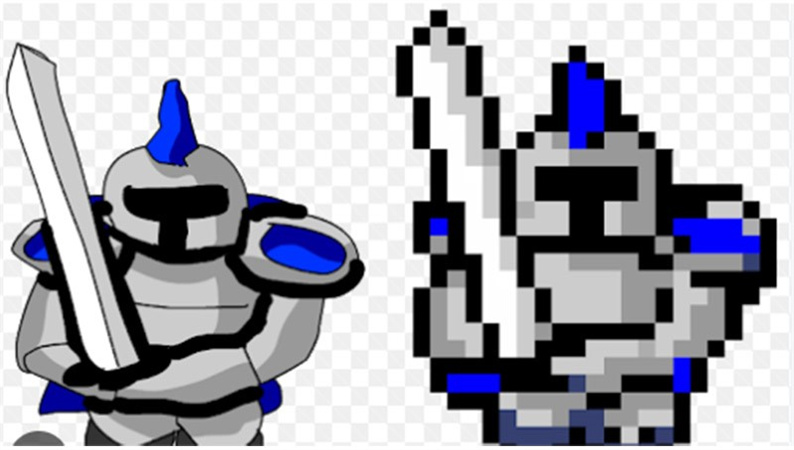
Teil 1: Wie umwandelt man Bild in Pixel Art?
Lasst uns das Konzept des Bild-zu-Pixel-Kunst-Konverters näher kennenlernen. Dieses Tool wandelt Bilder in Versionen um, die oft an klassische Videospielgrafiken erinnern. Dabei wird das Bild in ein Raster aus Pixeln zerlegt, wobei jedes Pixel eine Farbe darstellt. Die daraus resultierende Pixelkunst behält die Essenz des Bildes bei. Mit einem nostalgischen und stilisierten Twist.
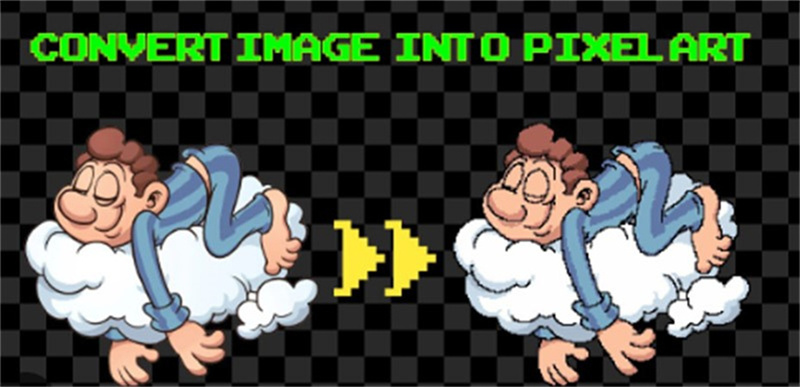
Die Umwandlung von Bildern in Pixelkunst ist in Bereichen wie Spieleentwicklung, digitale Kunst und Webdesign aus verschiedenen Gründen wertvoll:
- Ästhetische Anziehungskraft: Der unverwechselbare Charme der Pixelkunst macht sie attraktiv. Er weckt nostalgische Gefühle in Projekten.
- Verringerung der Dateigröße: Pixelgrafiken haben eine geringere Dateigröße als hochauflösende Bilder und eignen sich daher für Web- und mobile Anwendungen.
- Anpassungen: Künstlerinnen und Künstler können ihre Bilder manuell anpassen, um die gewünschten Effekte zu erzielen und ihren Kreationen eine besondere Note zu verleihen.
Auch wenn KI-Tools für die Umwandlung von Bildern in Pixelkunst den Prozess automatisieren, haben sie doch einige Einschränkungen:
- Verlust von Details: Automatisierte Werkzeuge können Bilder stark vereinfachen, was zu einem Verlust von Details führt.
- Begrenzte Anpassungsmöglichkeiten: Im Vergleich zur manuellen Erstellung von Pixelkunst haben die Nutzer/innen weniger Kontrolle über das Endergebnis.
- Künstlerische Interpretation: KI kann den beabsichtigten Stil oder die Stimmung des Bildes nicht immer genau wiedergeben.
Trotz dieser Nachteile sind Konverter für die Umwandlung von Bildern in Pixelkunst immer noch sehr wertvoll, um Bilder effektiv in gepixelte Kreationen zu verwandeln.
Teil 2: Wie man mit dem einfachsten KI-Tool ein Bild in Pixel Art umwandelt?
In diesem Teil zeigen wir dir, wie du mit einem einfach zu bedienenden KI-Tool mühelos Kunstgitter aus Bildern erstellen kannst. Wenn du deine Bilder mit Leichtigkeit in fesselnde Kunstgitter verwandeln willst, hast du Glück! Hier führen wir dich durch den Prozess mit HitPaw FotorPea. Dieses leistungsstarke Tool vereinfacht den Umwandlungsprozess. Es bietet Funktionen zum Verbessern und Anpassen deiner Pixelkunst-Kreationen.
Die herausragenden Merkmale von HitPaw FotorPea sind:
Schritt-für-Schritt-Anleitung für die Umwandlung von Bildern in Pixelkunst:
Hier erfährst du, wie du mit HitPaw FotorPea Bilder in Pixelkunst-Raster umwandeln kannst:
Schritt 1: AI Generator auswählen
Rufe die HitPaw FotorPeas AI Generator-Schnittstelle auf, indem du auf die Schaltfläche Download klickst.
Schritt 2: Eingabeaufforderung und Bild
Beschreibe dein gewünschtes Pixelkunst-Raster oder lade ein Bild als Referenz hoch.
Schritt 3: AI-Grafik generieren
Wähle die Bildgröße, die Auflösung und den Pixel Art Stil. Leite den Umwandlungsprozess ein, indem du auf Generieren klickst.Schritt 4: Vorschau und Download des generierten Bildes
Du erhältst zwei generierte Bilder mit Stilen von HitPaw FotorPea zur Auswahl. Sieh dir die Fotos an und wähle dein Lieblings-Pixelkunstdesign zum Herunterladen.
Video-Lehrgang für die Kunsterzeugung:
Hilfreiche Tipps für beste Ergebnisse mit HitPaw FotorPea:
- Klare Anweisungen: Gib detaillierte Anweisungen, um die KI dazu zu bringen, Pixelkunstraster zu erstellen, die deinem Wunschergebnis entsprechen.
- Erdfarbene Bilder: Opt for pictures with color schemes as they tend to translate into pixel art grids resulting in visually attractive designs.
- Porträtmalerei erforschen: Experimentiere mit verschiedenen Stilen und Techniken, wenn du Porträts in Pixelgrafiken umwandelst, um einzigartige und fesselnde Ergebnisse zu erzielen.
Mit HitPaw FotorPea ist es jetzt einfacher als je zuvor, beeindruckende Pixelgrafiken aus jedem Bild zu erstellen. Entfessle deine Kreativität. Verwandle deine Bilder in verpixelte Meisterwerke!
Teil 3: Wie man ein Bild mit Photoshop manuell in 32x32 Pixel Art umwandelt
Adobe Photoshop ist bekannt für seine umfangreichen Bearbeitungsmöglichkeiten. Eine bekannte Funktion ist die Umwandlung von Bildern in 32x32-Kunst. Dabei wird ein Bild in eine pixelige Version klassischer Videospielgrafiken umgewandelt. In diesem Teil erfahren wir, wie du diesen Effekt in Photoshop erzeugen kannst.
Schritte zur Umwandlung eines Bildes in Pixel Art:
1. Erhöhe die Sättigung: Um die Farben deines Bildes hervorzuheben, musst du zunächst die Sättigung erhöhen. Rufe das Menü Farbton/Sättigung auf, indem du auf Bild > Anpassungen > Farbton/Sättigung gehst. Erhöhe die Sättigung auf etwa 25. So lange, bis die Farben lebendig wirken.

2. Kontrast verbessern: Verbessere den Kontrast deines Bildes, indem du zu Bild > Anpassungen > Pegel navigierst. Stelle die Schieberegler für die Schwarz- und Weißwerte ein, um die Schärfe zu erhöhen. Experimentiere je nach Bild mit den Pegeln.

3. Farben vereinfachen: Erstelle einen Look, indem du die Anzahl der Farben in deinem Bild reduzierst. Konvertiere das Bild über Bild > Modus > Indizierte Farbe mit den angegebenen Einstellungen in Indizierte Farbe.

4. Proportional verkleinern: Passe die Größe des Bildes so an, dass die Pixel größer als gewöhnlich sind. Navigiere zu Bild > Bildgröße Verringere die Breite des Bildes auf 75 Pixel.
5. Anpassung der Bildauflösung: Korrigiere Verzerrungen, die durch die Größenänderung entstanden sind, indem du die Abmessungen von Pixeln in Prozentwerte umwandelst. Erhöhe die Abmessungen um 1000 Prozent, um die Größe wiederherzustellen und die Genauigkeit in Prozent zu gewährleisten.

Vor- und Nachteile der Verwendung von Photoshop:
Vorteile
- Kontrolle über den Prozess der Umwandlung von Bildern in Kunst.
- Du kannst die Sättigung, den Kontrast und die Farbreduktion für die gewünschten Effekte anpassen.
Nachteile
- Zeitaufwändig aufgrund der erforderlichen Anpassungen.
- Begrenzt durch die Werkzeuge und Möglichkeiten von Photoshop im Vergleich zu Konvertierungsprogrammen für Bilder in Pixelkunst.
Wenn du diese Schritte befolgst, kannst du jedes Bild mit Photoshop effizient in Pixelkunst umwandeln und damit experimentieren.
Teil 4: Wie man Bilder mit dem Online-Konverter in Pixelkunst verwandelt
Auf der Suche nach einer Möglichkeit, Bilder in Pixelkunst zu verwandeln, bieten Online-Konverter wie Pexelicious Lösungen für die Nutzer an. Diese Plattformen vereinfachen den Umwandlungsprozess, indem sie Schnittstellen und einfache Anleitungen anbieten.
Mit diesem Tool kannst du deine Bilder mit ein paar Klicks in Pixelkunst verwandeln. Es hat eine Benutzeroberfläche, verschiedene Pixeloptionen und funktioniert schnell. Allerdings verfügt es nicht über so fortschrittliche Bearbeitungsfunktionen und Anpassungsmöglichkeiten wie einige andere Tools.
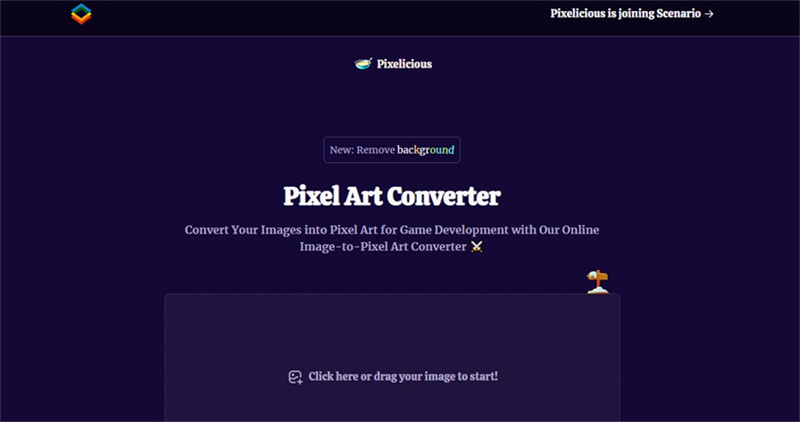
So fängst du an:
1. Lade das Bild hoch, das du umwandeln möchtest.
2. Passe deine Kunst an, indem du Einstellungen wie Gittergröße und Farbpalette anpasst.

3. Zeige die Umwandlung in der Vorschau an, bevor du sie speicherst.
4. 4.Lade dein erstelltes Kunstwerk herunter.

Vor- und Nachteile der Nutzung von Pelelicious:
Vorteile
- Einfach zu bedienende Schnittstelle
- Schneller Umwandlungsprozess
Nachteile
- Keine Anpassungsoptionen
- Einzelne Typen für Pixelkunst
Teil 5: FAQs über Bild-zu-Pixel-Kunst
Q1. Kann ich auf meinem Gerät Kunstfiguren erstellen?
A1. Auf jeden Fall! Mit Apps wie PixelMe ist es ganz einfach, auch unterwegs ein Bild zu erstellen. Die App unterstützt das Pixeln von Bildern mit einem Klick, um deinen Avatar für soziale Medien zu erstellen.
Q2. Kann ich den Kunststil anpassen?
A2. Ja! Online-Tools wie Photo2Pixel bieten drei Modi zur Stilanpassung: Kante verstärken, Pixel isolieren und Pixel roh. Das leistungsstarke Tool bietet Flexibilität bei der Erstellung von Stilen.
Fazit
Zum Abschluss dieses Leitfadens zur Umwandlung von Bildern in Kunst haben wir alle notwendigen Schritte beschrieben, um ein beliebiges Bild in fesselnde Pixelkunst zu verwandeln, die den Charme des Minecraft-Universums versprüht.
Außerdem haben wir Techniken zur Umwandlung von Bildern in Pixelkunst vorgestellt und uns dabei auf die Einfachheit und Genauigkeit von HitPaw FotorPea als Werkzeug für diese Umwandlung konzentriert. Mit dem Fortschritt der KI-Technologie bei der Umwandlung von Bildern in Pixelkunst kann jetzt jeder ganz einfach Pixelkunst aus Bildern erstellen und in eine Pixelwelt eintreten.








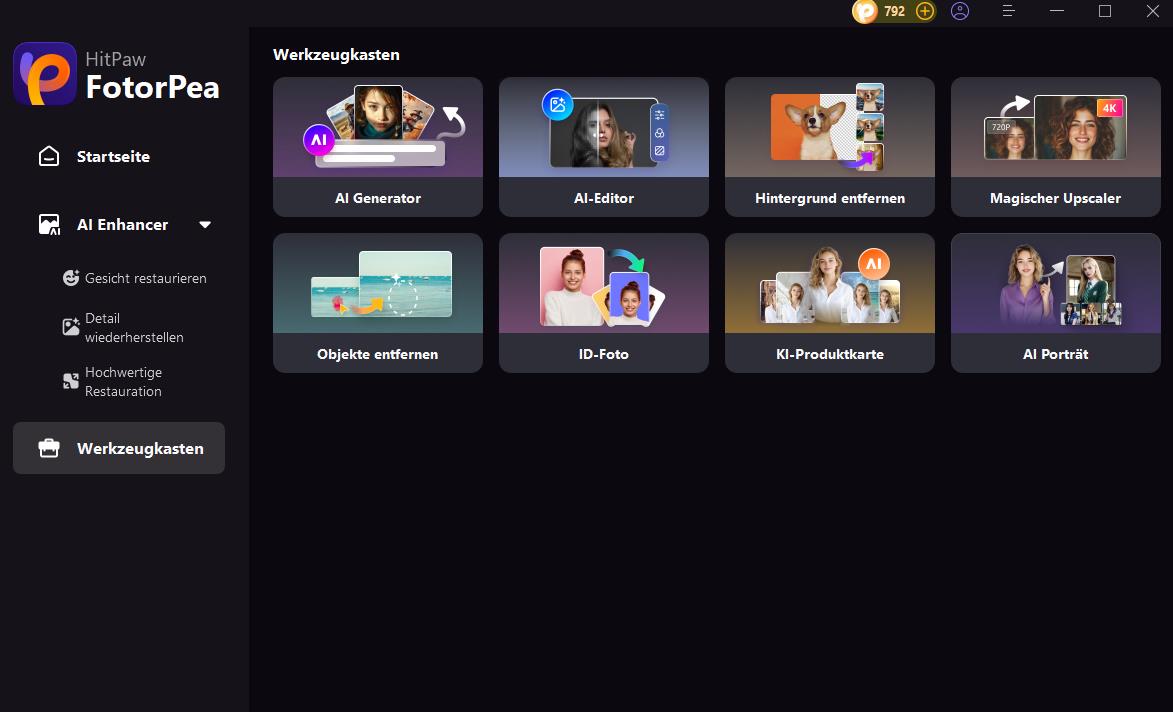
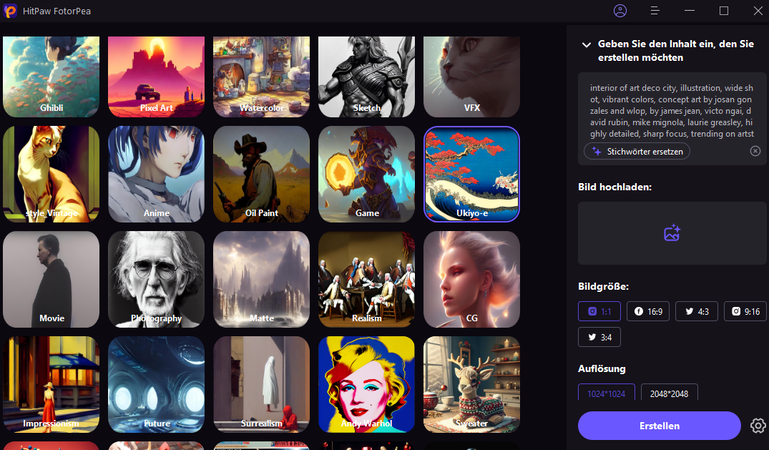
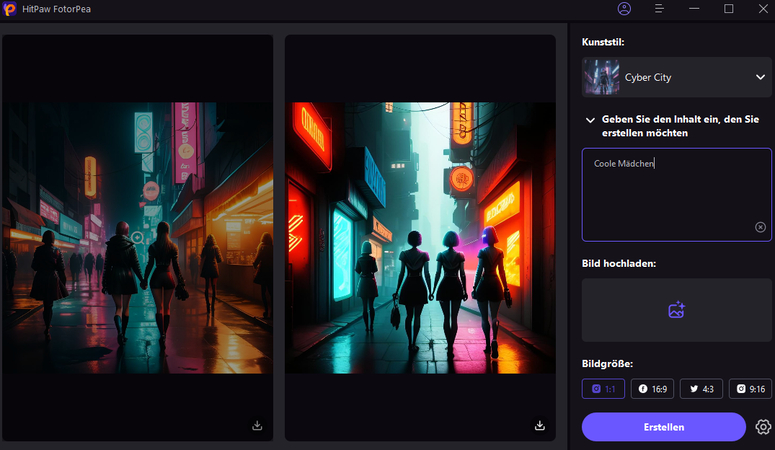
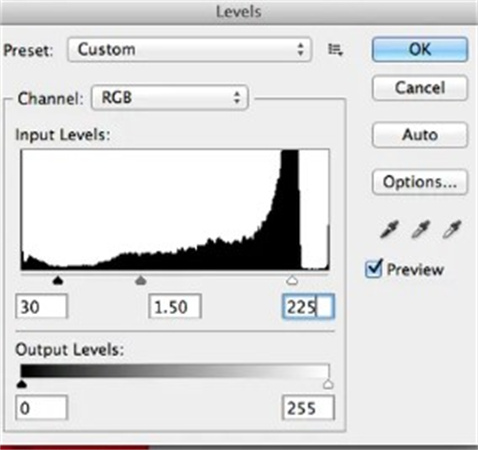
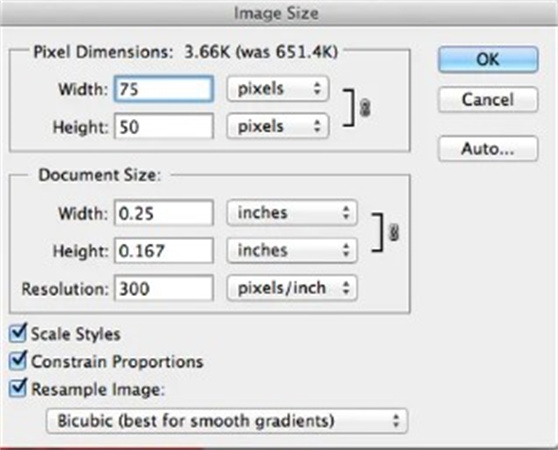
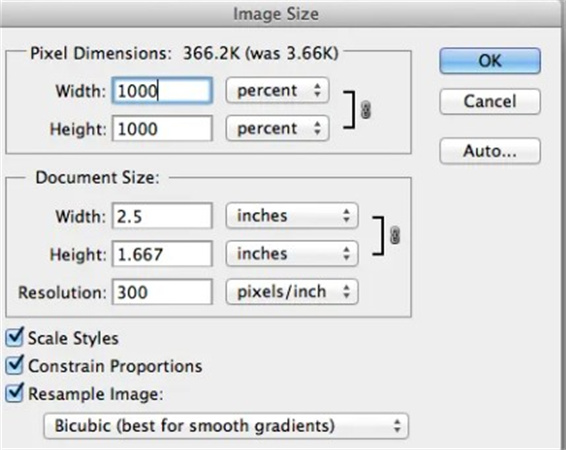
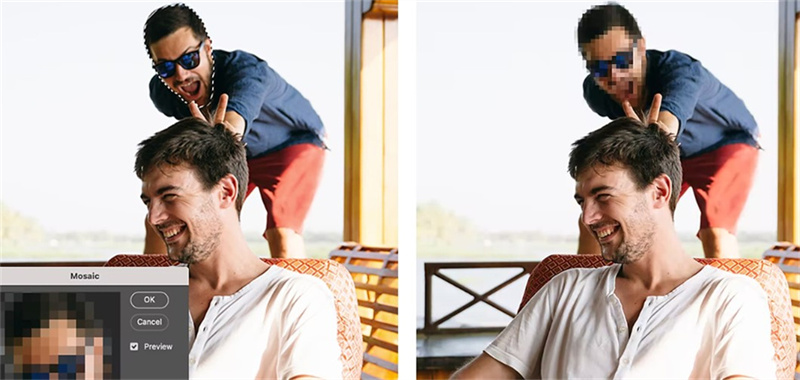

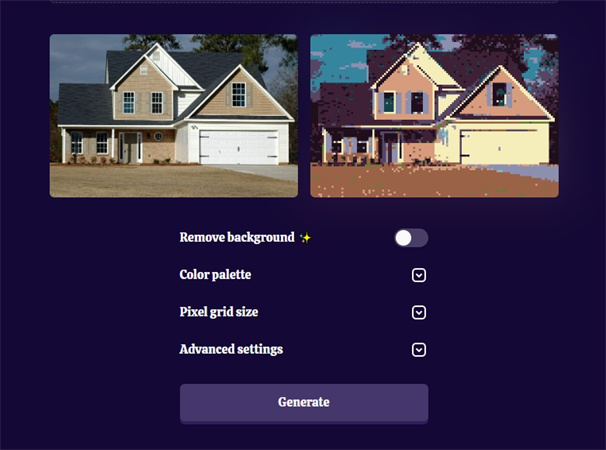

 HitPaw Edimakor
HitPaw Edimakor HitPaw VikPea
HitPaw VikPea HitPaw Watermark Remover
HitPaw Watermark Remover 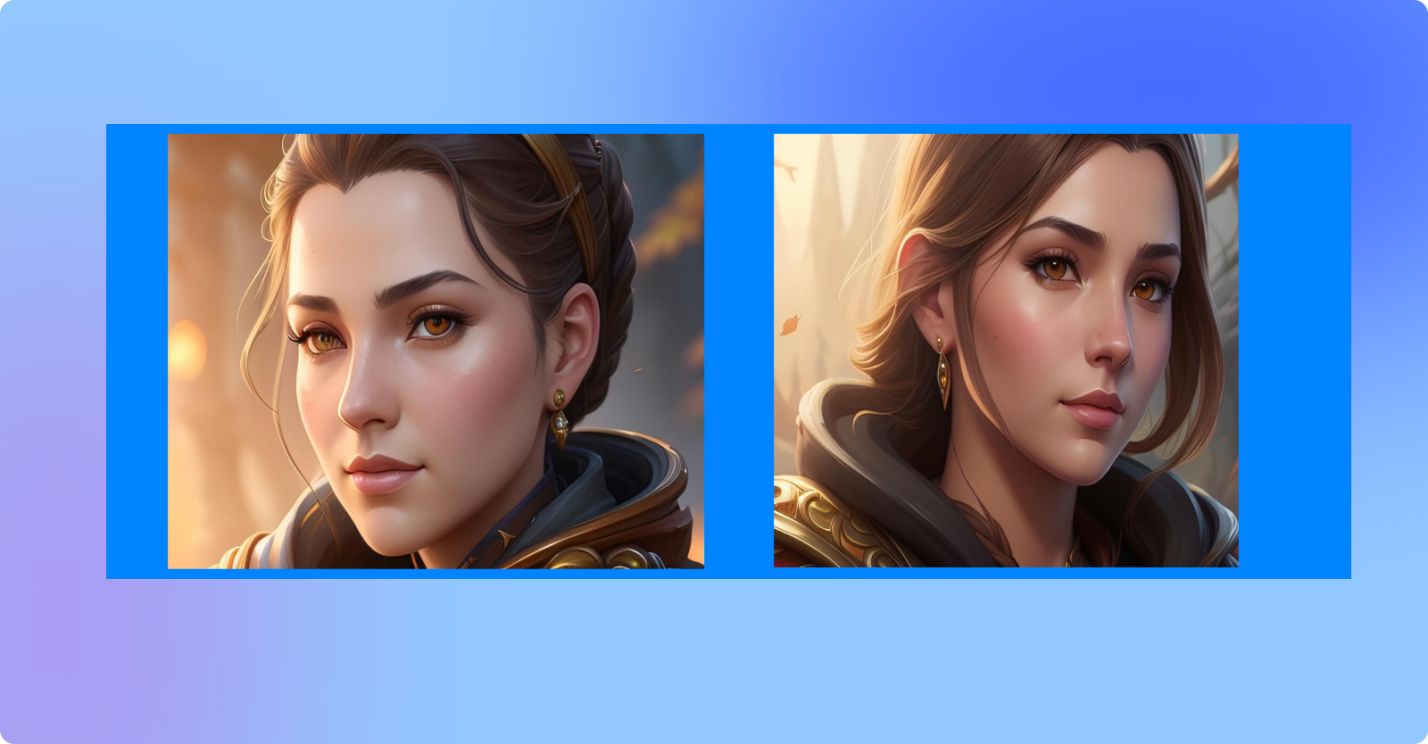



Teilen zu:
Wählen Sie die Produktbewertung:
Joshua Hill
Chefredakteur
Ich bin seit über fünf Jahren als Freiberufler tätig. Es ist immer beeindruckend Wenn ich Neues entdecke Dinge und die neuesten Erkenntnisse, das beeindruckt mich immer wieder. Ich denke, das Leben ist grenzenlos.
Alle Artikel anzeigenEinen Kommentar hinterlassen
Eine Bewertung für HitPaw Artikel abgeben